U ovom članku pokazat ću vam kako instalirati okruženje radne površine KDE 5 Plasma na Arch Linux. Započnimo.
Instaliranje KDE 5 plazme Desktop Environment:
Arch Linux je pokretno izdanje Linuxa. Svi se paketi uvijek ažuriraju odmah po objavljivanju. Stoga je uvijek dobra ideja izvršiti potpunu nadogradnju sustava prije nego što pokušate poduzeti bilo što što uključuje velike promjene sustava, poput instaliranja novog okruženja radne površine. To uklanja mnoge probleme koje biste mogli imati zbog nerješivih ovisnosti tijekom postupka instalacije.
Potpunu nadogradnju sustava Arch Linux možete izvršiti sljedećom naredbom:
$ sudo pacman -Syu
Sad će vam se možda postaviti puno pitanja. Samo pritisnite 'y', a zatim pritisnite
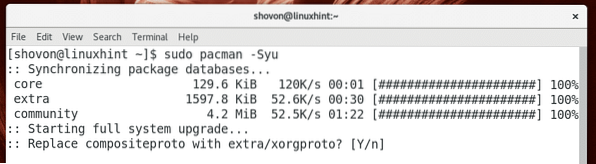
Nakon što odgovorite na sva pitanja, trebali biste vidjeti sljedeći prozor. Ovdje možete vidjeti koliko mrežnih podataka trebate za preuzimanje ažuriranih paketa. Pritisnite 'y', a zatim pritisnite
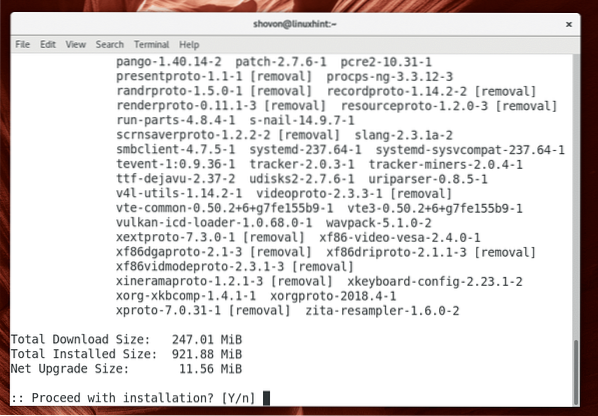
Postupak nadogradnje trebao bi započeti. Ovisno o vašoj mrežnoj vezi, može potrajati.
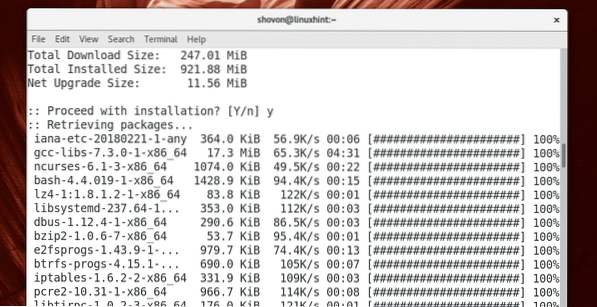
U ovoj je fazi postupak nadogradnje završen.
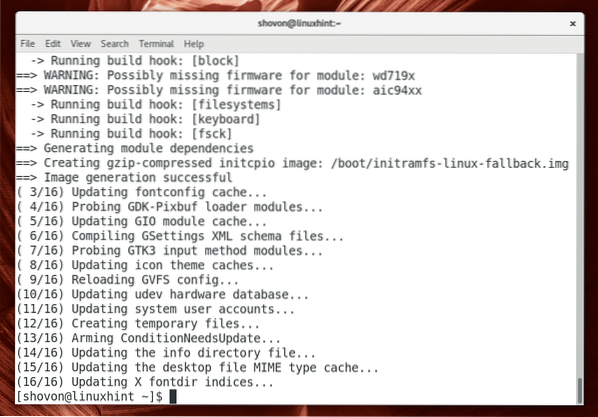
Sada kada je vaš Arch stroj ažuriran s najnovijim paketima, možete instalirati KDE 5 okruženje radne površine plazme na Arch Linux sljedećom naredbom.
$ sudo pacman -S plazma
Trebali biste zatražiti da s popisa odaberete pakete za instalaciju. Ako ne znate što ovdje učiniti, samo pritisnite
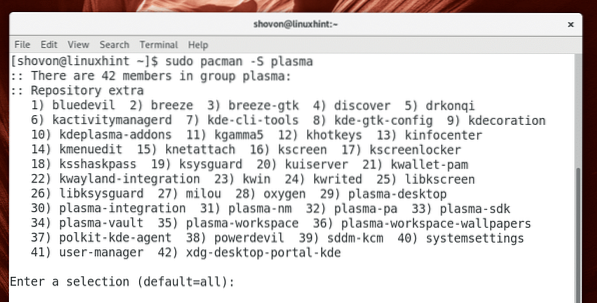
Sada bi se od vas trebalo zatražiti da odaberete a fonona Qt 5 pozadina. Možete odabrati gstreamer ili vlc pozadina. Ako ne znate što je to, jednostavno odaberite zadani, a to je gstreamer pozadina.

Sada pritisnite 'y', a zatim pritisnite
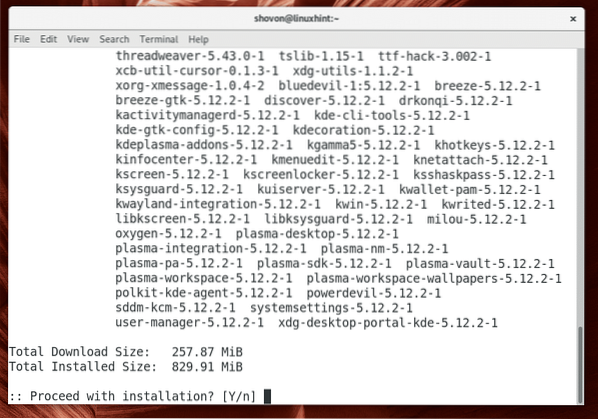
Postupak preuzimanja paketa trebao bi započeti. Okončanje može potrajati, ovisno o vašoj internetskoj vezi.
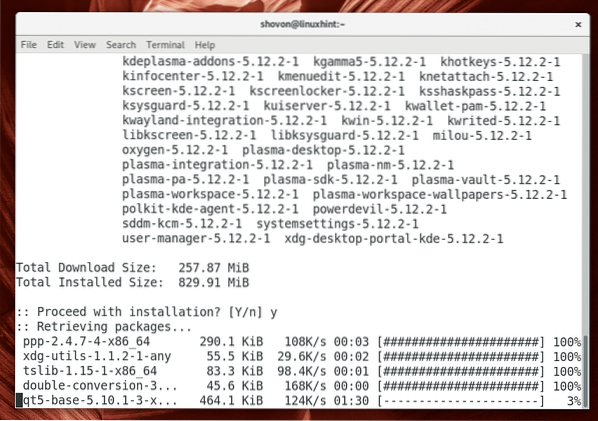
Treba instalirati radno okruženje KDE Plasma 5.
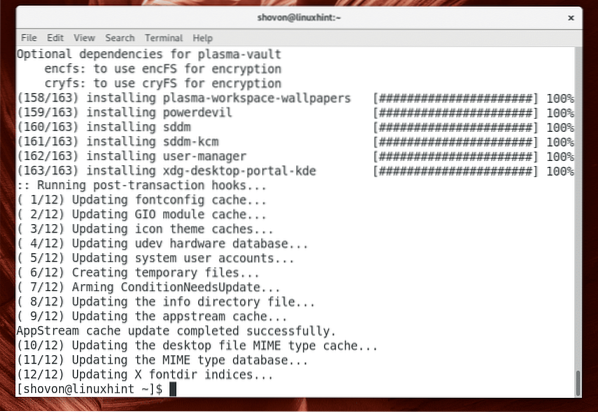
Sada biste trebali instalirati i konfigurirati KDE 5 Upravitelj radne površine za plazmu, a to je SDDM.
Možete instalirati SDDM upravitelj radne površine iz službenog spremišta Arch Linuxa sljedećom naredbom:
$ sudo pacman -S sddm
Sada pritisnite 'y', a zatim pritisnite
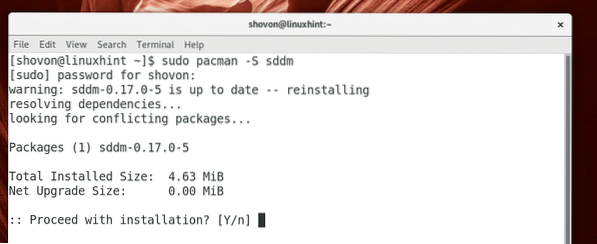
Treba instalirati SDDM upravitelj radne površine.
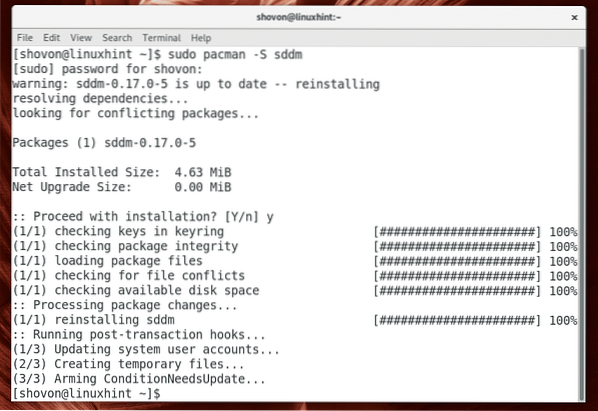
Sljedećom naredbom možete provjeriti radi li SDDM:
$ sudo systemctl status sddm
Kao što možete vidjeti sa snimke zaslona u nastavku, SDDM nije pokrenut.
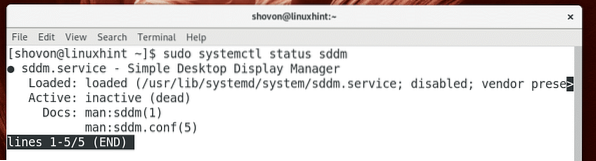
Sljedećom naredbom možete provjeriti radi li GDM:
$ sudo systemctl status gdm
Kao što možete vidjeti sa snimke zaslona u nastavku, GDM je pokrenut.
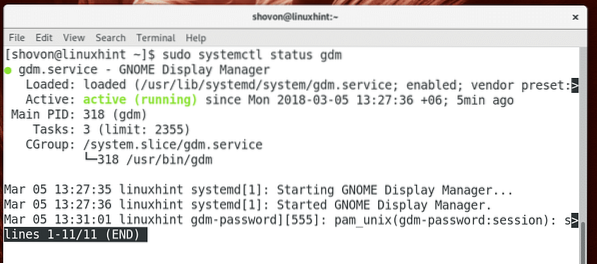
Odmah koristim radno okruženje GNOME 3 na Arch Linuxu. GNOME 3 prema zadanim postavkama koristi GDM upravitelj radne površine. Morate zaustaviti GDM upravitelj radne površine i pokrenuti SDDM upravitelj radne površine za KDE 5 Plazma okruženje radne površine da bi nesmetano radio.
Neću zaustaviti GDM i izravno pokrenuti SDDM. Umjesto toga, uklonit ću GDM iz pokretanja sustava i dodati SDDM u pokretanje sustava Arch Linuxa. Na taj način, kada ponovno pokrenem Arch Arch, SDDM će se automatski pokrenuti, a GDM neće.
Da biste uklonili GDM iz pokretanja sustava, pokrenite sljedeću naredbu:
$ sudo systemctl onemogući gdm
Da biste dodali SDDM iz pokretanja sustava, pokrenite sljedeću naredbu:
$ sudo systemctl omogući sddm
SDDM treba dodati u pokretanje sustava.
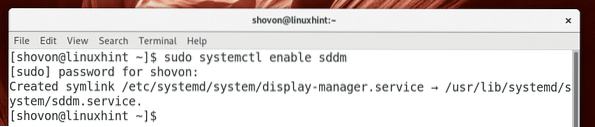
Sada ponovo pokrenite Arch stroj sa sljedećom naredbom:
$ sudo ponovno pokretanje
To biste trebali vidjeti kada se vaš Arch stroj pokrene. Ovo je SDDM upravitelj radne površine. Zadani izgled i dojam SDDM-a možda nisu lijepi, ali je vrlo prilagodljiv. Možete kasnije promijeniti temu SDDM-a ako vam je stalo do toga kako izgleda.
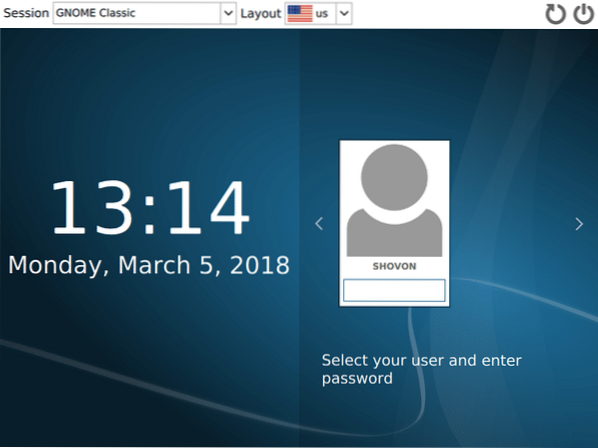
Prema zadanim postavkama, GNOME Classic odabran je kao što možete vidjeti iz označenog odjeljka snimke zaslona u nastavku. Kliknite označeni padajući okvir da biste ga promijenili.
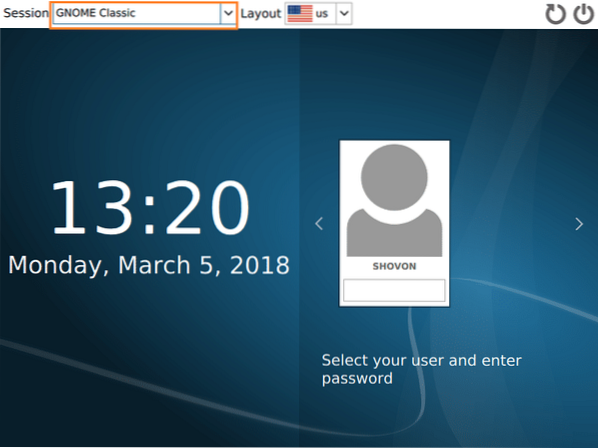
Trebali biste vidjeti neke opcije kao što je prikazano na snimci zaslona u nastavku. Kliknite na Plazma.
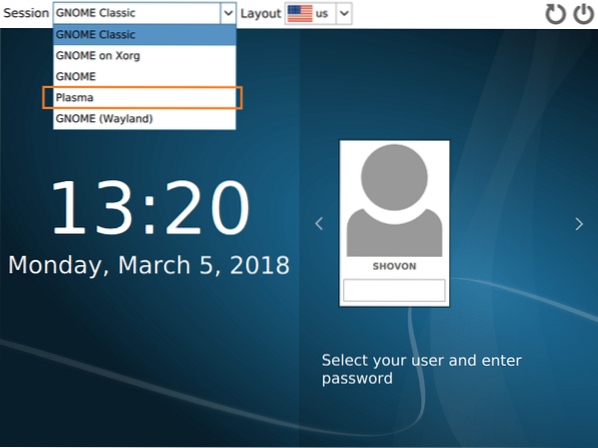
Plazma treba odabrati. Sada unesite lozinku i prijavite se.
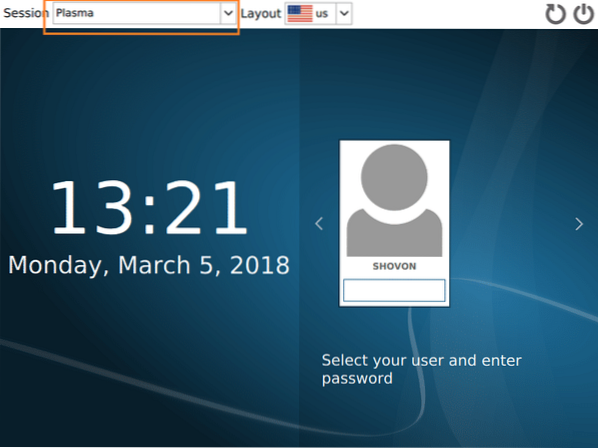
Trebali biste vidjeti zaslon za učitavanje KDE-a kao što je prikazano na snimci zaslona u nastavku.
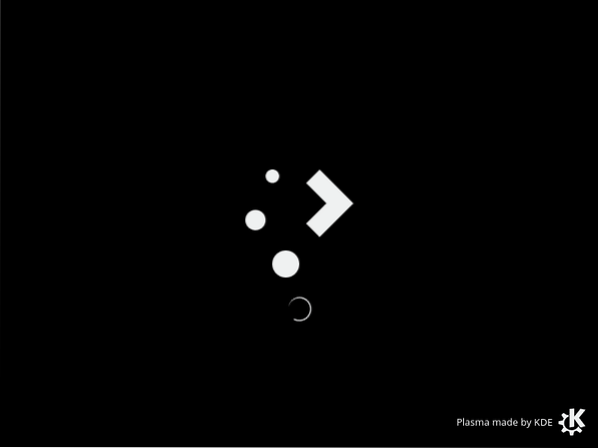
Nakon nekoliko sekundi trebali biste biti dočekani s prekrasnim okruženjem radne površine KDE 5 Plasma.
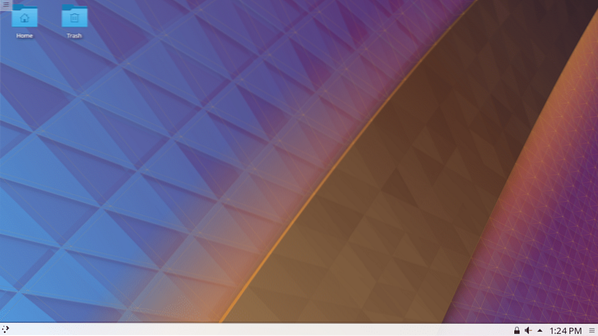
U vrijeme pisanja ovog članka, KDE 5.12 Plasma bila je najnovija stabilna verzija.
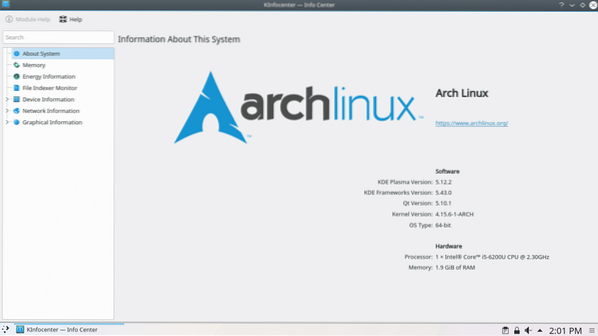
Tako instalirate KDE 5 Plazma Desktop Environment na Arch Linux. Hvala što ste pročitali ovaj članak.
 Phenquestions
Phenquestions


